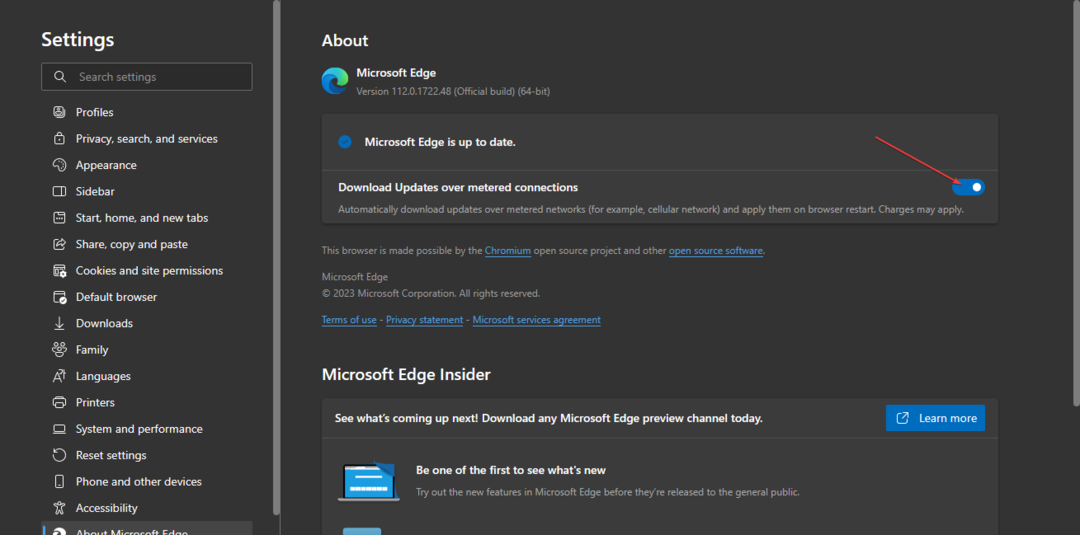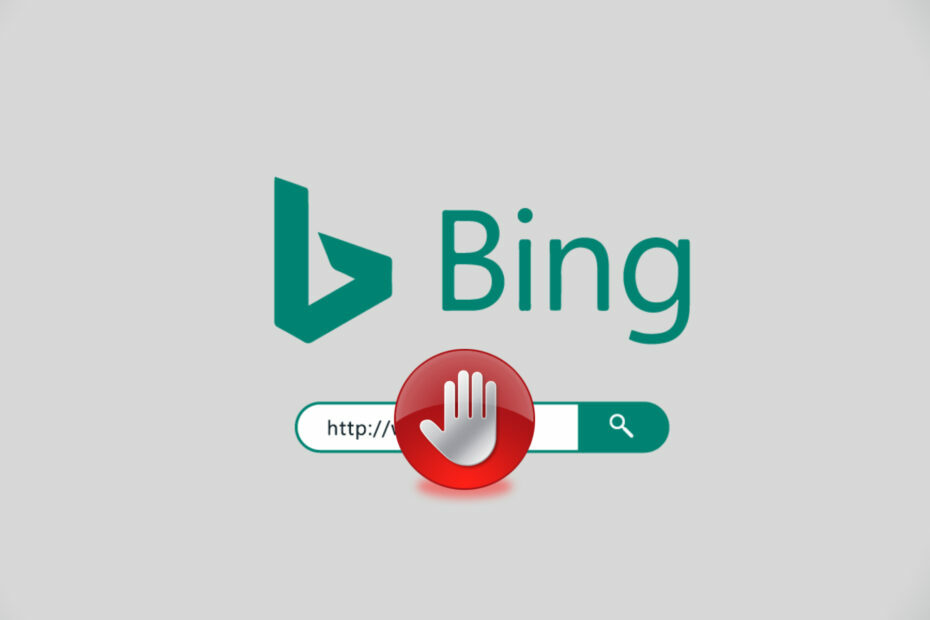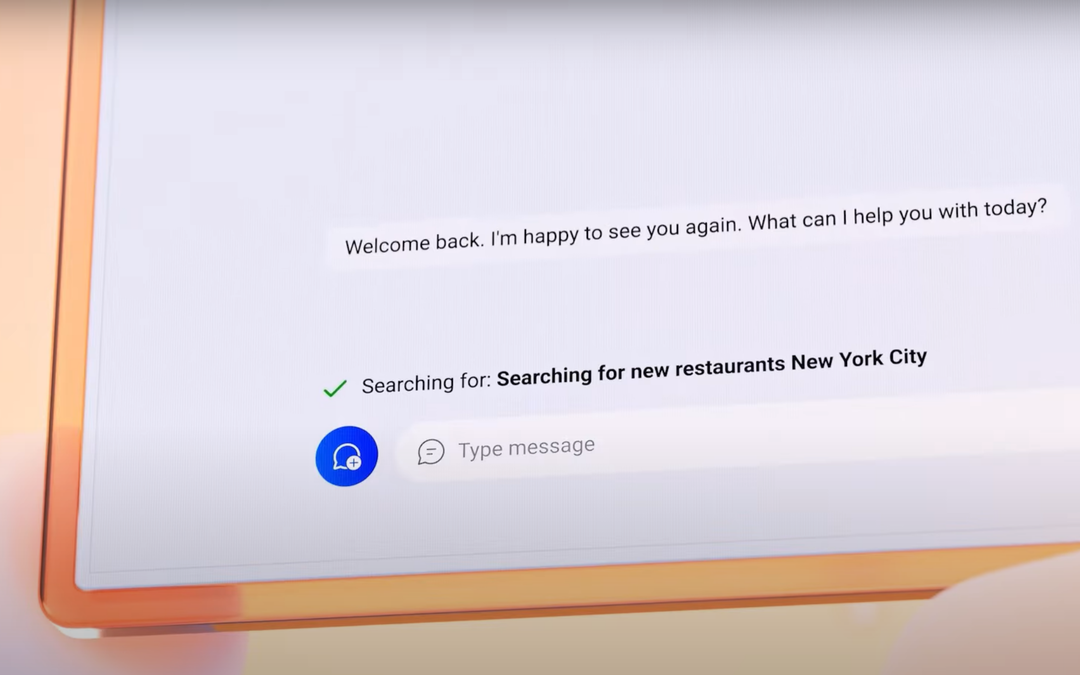Auttaa sinua liikkumaan verkossa nopeammin.
- Microsoft Edgessä on ominaisuus verkon asentamiseen sovellukseen.
- Ominaisuus on erittäin hyödyllinen yhteydenpidossa.
- Voit nimetä sen uudelleen näiden yksinkertaisten ohjeiden avulla.

Ansaitset paremman selaimen! 350 miljoonaa ihmistä käyttää päivittäin Operaa, joka on täysimittainen navigointikokemus, joka sisältää erilaisia sisäänrakennettuja paketteja, tehostettua resurssien kulutusta ja upeaa suunnittelua.Opera voi tehdä näin:
- Helppo siirto: käytä Opera-avustajaa siirtämään poistuvia tietoja, kuten kirjanmerkkejä, salasanoja jne.
- Optimoi resurssien käyttö: RAM-muistia käytetään tehokkaammin kuin Chromea
- Parannettu yksityisyys: ilmainen ja rajoittamaton VPN integroitu
- Ei mainoksia: sisäänrakennettu Ad Blocker nopeuttaa sivujen lataamista ja suojaa tiedon louhinnalta
- Lataa Opera
Microsoft Edge ei ehkä ole suosituin selain numero yksi, mutta se auttaa varmasti monia ihmisiä selaamaan Internetiä. Se ei vain kanna otsikkoa
ainoa selain, jossa on tekoälyllä toimiva hakukone, mutta sen avulla voit myös luoda yksinkertaisen verkkosovelluksen mille tahansa haluamallesi verkkosivustolle Edgen ansiosta.Se ei ehkä vaikuta isolta jutulta monille, mutta se voi auttaa sinua tekemään moniajoja paremmin. Voit muuntaa minkä tahansa haluamasi verkkosivuston sovellukseksi ja laittaa sen sitten pikakuvakkeeksi työpöydälle. Tämän avulla voit aina palata kyseiselle sivustolle yhdellä napsautuksella.
Nämä sivustot kuitenkin kirjataan automaattisesti järjestelmän nimiksi, mutta se ei ole niin vaikeaa, jos haluat nimetä ne uudelleen.
Lue mukaan, kuinka voit nimetä nämä verkkosovellukset uudelleen Edgessä.
H2 Web-sovellusten nimeäminen uudelleen Edgessä.
1, Kun Edge-selain on auki, kirjoita edge://apps/all hakupalkkiin ja paina Enter.
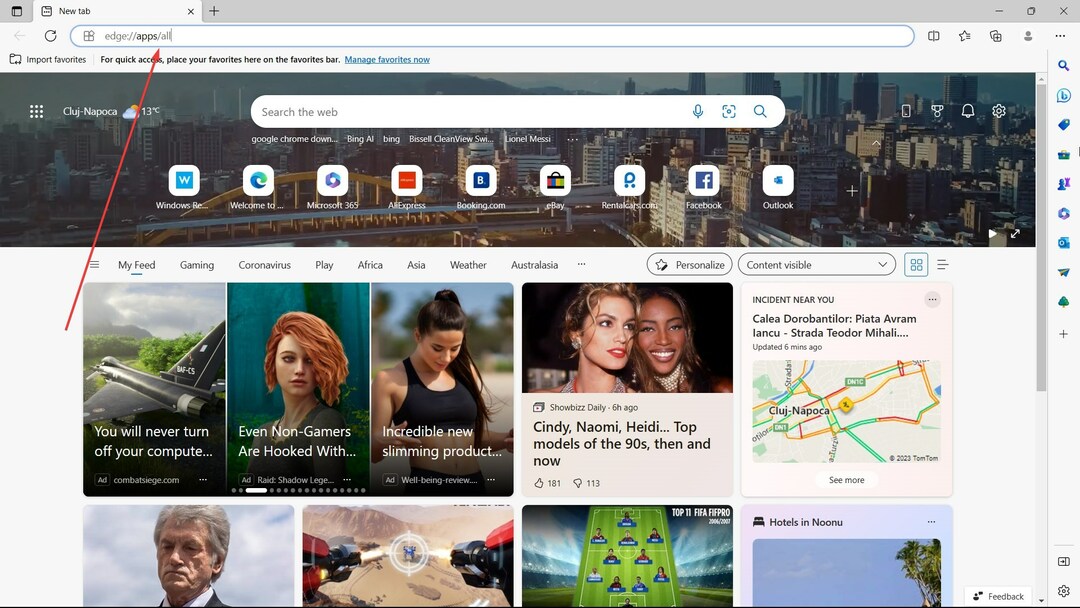
2. Etsi sovellus, jonka haluat nimetä uudelleen. Tässä tapauksessa olemme tallentaneet Bing AI - Etsi esittelyämme. Napsauta 3 pisteen valikkoa oikeassa yläkulmassa ➜ Create Desktop shortcut.
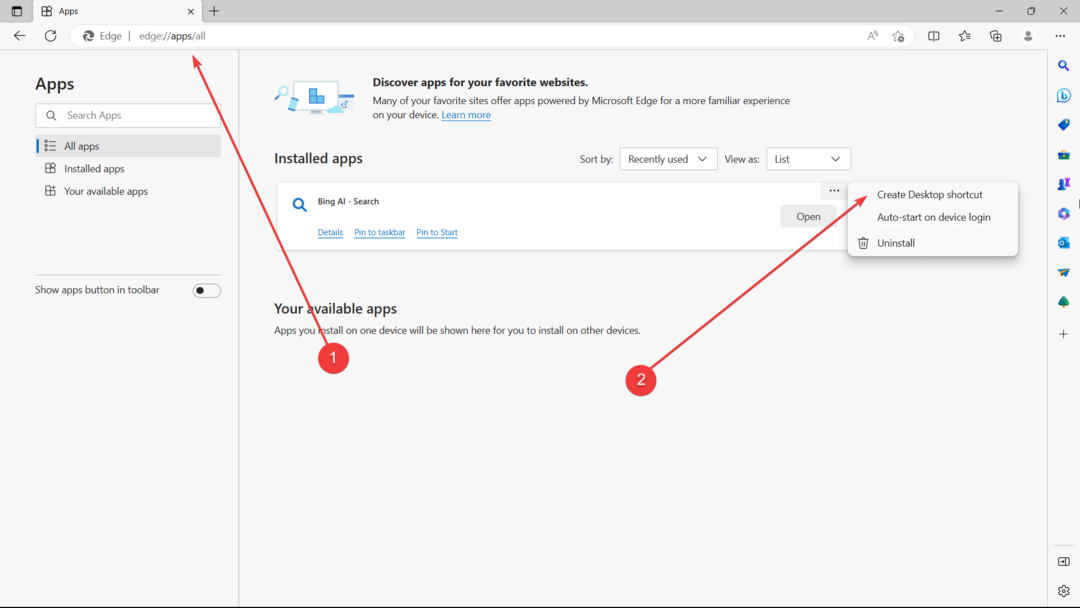
3. Siirry työpöydällesi ja nimeä sovellus uudelleen haluamaksesi napsauttamalla sitä hiiren kakkospainikkeella. Tässä tapauksessa kutsuisimme tätä älykkään AI-keskusteluksi.

5. Avaa sinun Tiedostonhallinta, ja kirjoita tämä tehtäväpalkkiin ➜ %appdata%\Microsoft\Windows\Start Menu\Programs.
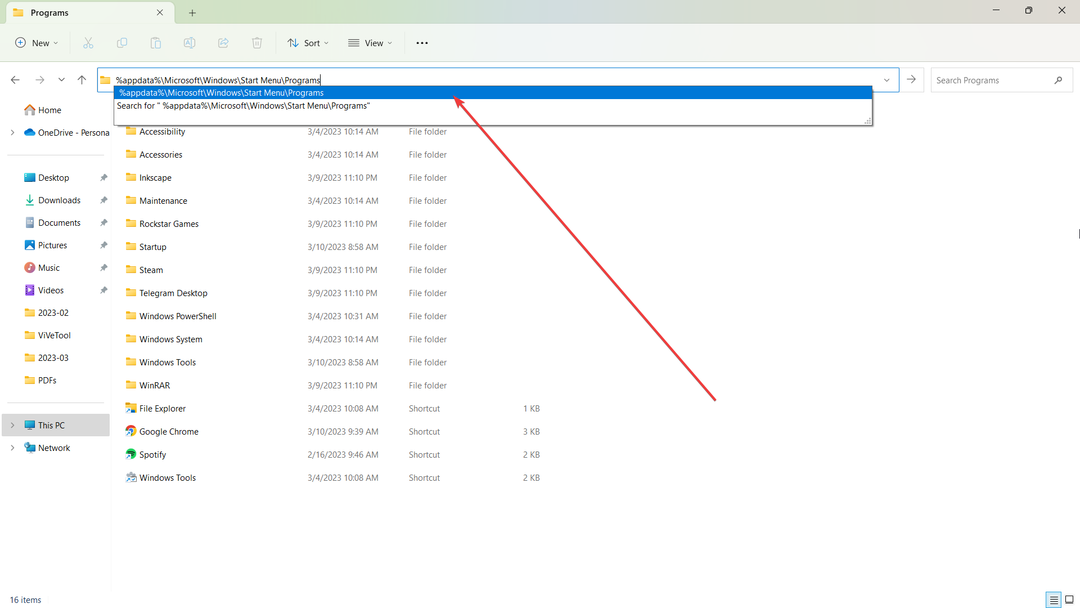
6. Leikkaa pikakuvake työpöydältä vetämällä se tähän kansioon.
7. Avaa Task Manager avaamalla Ctrl + Alt + Del. Napsauta Prosessit-välilehdessä hiiren kakkospainikkeella Tiedostonhallinta ➜ Uudelleenkäynnistää.

9. Nyt sinun pitäisi voida nähdä sovellus kohdassa Käynnistä ➜ Kaikki sovellukset uudella nimellä (tässä tapauksessa Smart AI Chat).
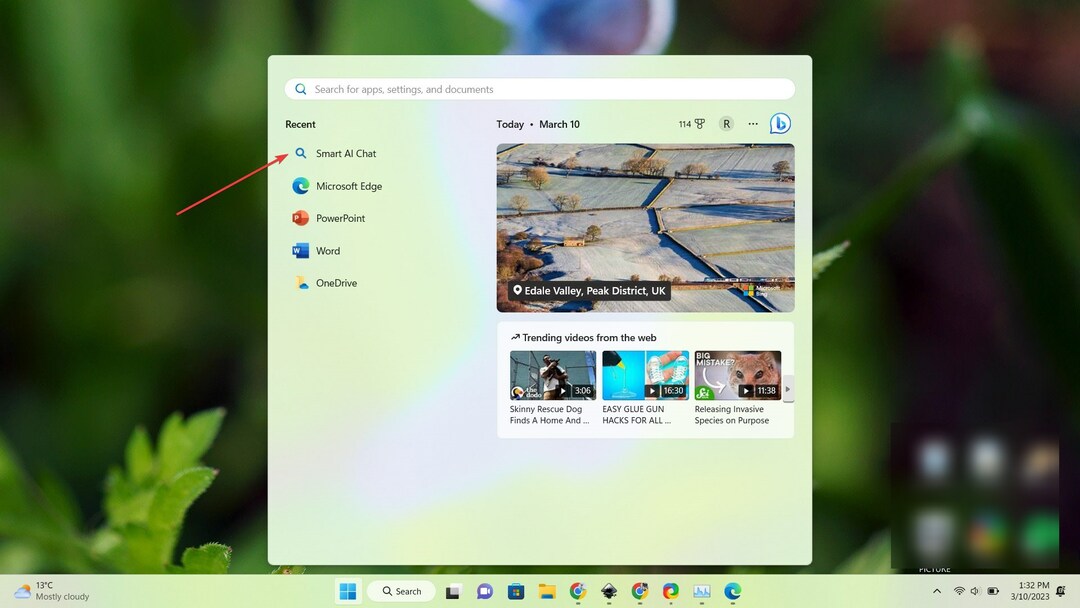
Tästä eteenpäin voit myös kiinnittää sovelluksen tehtäväpalkkiin napsauttamalla sitä hiiren kakkospainikkeella.
Jos löydät nämä vinkit hyödyllisiksi, kerro siitä meille kommenteissa!
Onko sinulla edelleen ongelmia? Korjaa ne tällä työkalulla:
Sponsoroitu
Jos yllä olevat neuvot eivät ratkaisseet ongelmaasi, tietokoneessasi saattaa esiintyä syvempiä Windows-ongelmia. Suosittelemme lataamalla tämän tietokoneen korjaustyökalun (arvioitu erinomaiseksi TrustPilot.com-sivustolla) käsitelläksesi niitä helposti. Napsauta asennuksen jälkeen Aloita skannaus -painiketta ja paina sitten Korjaa kaikki.